Microsoft Power BIへの接続
この記事では、Microsoft Power BIをTealium DataAccessに接続する方法について説明します
ODBCデータソースの作成
Power BIをDataAccessに接続するには、ODBCデータソース接続が必要です。
Power BIでODBCデータソースを作成するには:
- Windows用Amazon Redshiftドライバーをインストールする
- ODBC接続のためのシステムDSNエントリを作成する
System DSNを使用してください
- あなたの構成は次のようになるはずです:
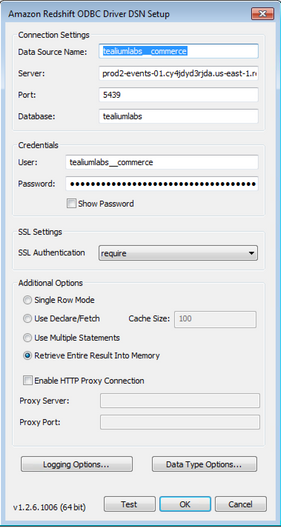
- ODBCデータソースが作成されたら、Testをクリックします。クライアントコンピュータがAmazon Redshiftデータベースに接続できる場合、次のメッセージが表示されます:Connection successful。
- ODBC構成を閉じます。
Microsoft Power BIをTealium DataAccessに接続する
- Power BI内で、Homeタブを選択し、次にGet Dataを選択します(アイコンをクリックし、ドロップダウンはクリックしないでください)
- Otherを選択し、次にODBCを選択し、Connectをクリックします。
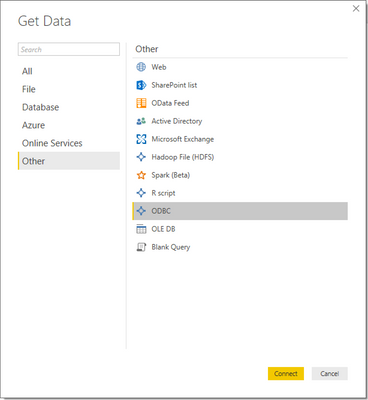
- ドロップダウンからデータソース名を選択します。
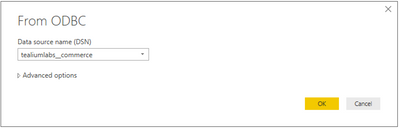
- データベース全体を取得すると、接続後にクエリを正常に実行できない場合があります。Advanced optionsをクリックし、SQLステートメント(オプション)フィールドに制限ステートメントを入力して、必要なデータのみを取得することをお勧めします。次のようになるはずです:
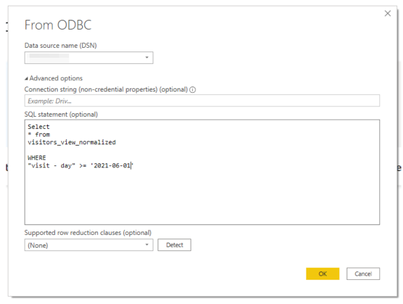
- OKをクリックします。データナビゲータが表示されます。
- ディレクトリ構造を展開し、クエリを実行したいテーブルを選択し、Loadをクリックします。
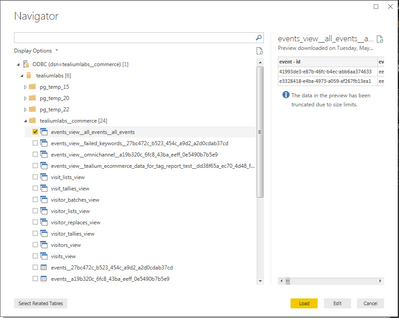
- Power BIはデータに接続し、モデリングのためのデータをロードし、属性で列を埋めます。
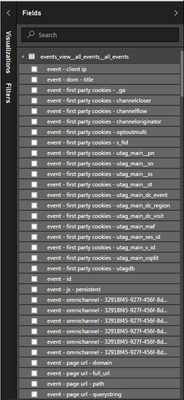
これで、Tealium DataAccessを基にMicrosoft Power BIを使用してレポートを作成する準備が整いました。
トラブルシューティング
“サーバー証明書 for <cluster name> はホスト名と一致しません。”
まず、接続構成で完全なクラスタ名を使用してみてください。それでもエラーが解決しない場合は、sslmode構成をverify-fullではなくverify-caに変更してみてください。Redshift SSL Supportについて詳しく学びましょう。
最終更新日 :: 2024年March月29日